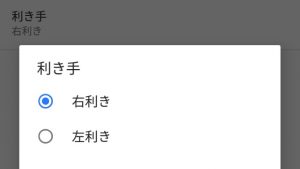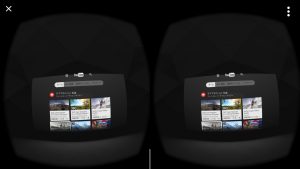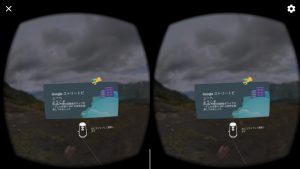Zenfon AR試作機でDayDreamを試す 丁寧なセットアップでVR初心者も安心

PANORAでも前編、後編の2回にわたってレビューをお届けしたASUSのスマートフォン「Zenfon AR」。3回目としてVR機能である「Daydream」について、渡米の際にセットアップも含めて簡単に試してみた。
ポインター操作が快適なコントローラー

Daydreamのセットアップにはコントローラーのペアリングと、Google Playのクレジットカードやプリペイドカードの設定が必要となる。このDaydream Viewは現在日本で発売されておらず、米国などで購入するしかない(筆者はBestBuyの店頭で購入した)。またBluetoothのコントローラーは技適に対応していない。
初めに述べておくとDaydream機としてはく正常動作が確認できて、特筆すべき点はなかった。気になる点を挙げると上の写真の通り、Daydream ViewにセットするにはZenFone ARは少し窮屈であり、ディスプレーを端まできちんと利用する、より視野角の広い別のDaydream ViewをASUSから出していただけると色々な問題が解決して皆がハッピーになれるのではないだろうか。
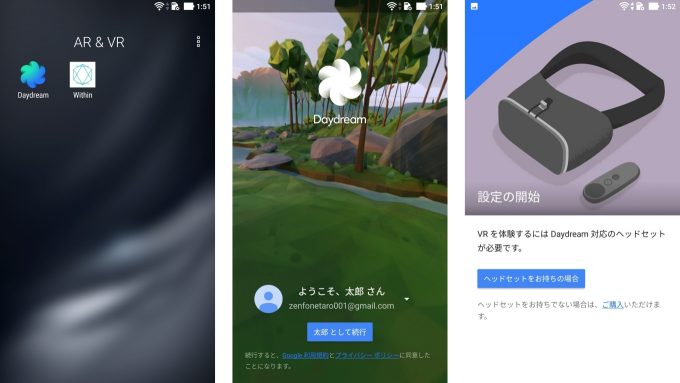
AR & VRというフォルダ内にDaydream公式アプリがプリインストールされており、起動するとセットアップが始まる。Googleアカウントの確認後、Daydream対応ヘッドセットの所持を確認される。
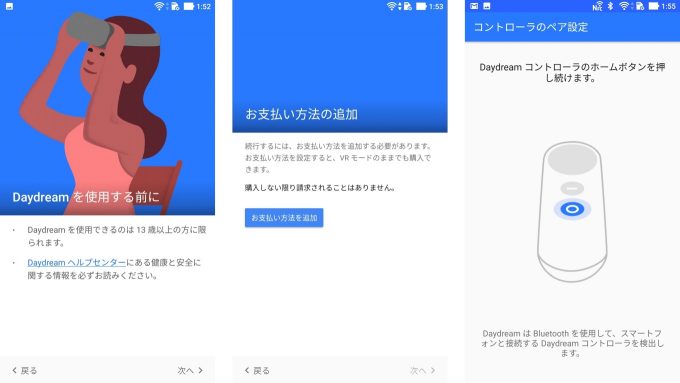
Daydreamの年齢制限は13歳であること他利用に関する諸注意がいくつか続いた後、Google Playへの支払い方法の登録が必要となる。Androidデバイスの通常セットアップと違い、クレジットカード/プリペイドカード/paypalなどのいずれかの決裁手段の登録が必須であり、スキップはできなかった。
最後にDaydreamコントローラとのペアリングを実施してセットアップは完了、Daydreamのチュートリアルへと進む。
ヘッドセットへの装着画面を経て、チュートリアルアプリでコントローラやヘッドセットの操作方法を一通り覚えることとなる。
Daydreamのチュートリアルは、Tangoの短時間デモと比較してもたいそう長く丁寧に作られている。Daydreamコントローラの意外と多く高機能なボタン類の説明に始まって、ポインタの使い方、ヘッドセットとコントローラーの向きのリセットを一通り教えてくれる。このチュートリアルは、ランチャーから「ようこそ」という名前のアプリとしていつでも起動することができる。
また、Daydreamコントローラーはジャイロ情報から腕の姿勢を推測する仕組みが動作しており、右利きと左利きの設定があることも覚えておこう。ポジショントラッキングができているわけではないが、この仕組みはよくできており、快適にポインターによるUI操作をすることができる。この辺は、新型Gear VRのコントローラーに通じる使い勝手だと実感した。
プリインストールのYouTube、ストリートビュー、さまざまなフォーマットの360度動画を閲覧可能な「SKYBOX VR Player」アプリなどを試してみたが、特に問題なく動作した。いわゆるVR動画の再生能力としてはサイド・バイ・サイド方式のステレオで3200×1600ドット、トップボトム方式のステレオEquirectangularで2048×2048ドット、ビットレートは16MBの再生は確認できた。このあたりはSnapdragon 82xのチップ性能に依存すると考えられる。
(TEXT by Minoru Hirota)
●関連リンク
・Daydream View
・Zenfone AR